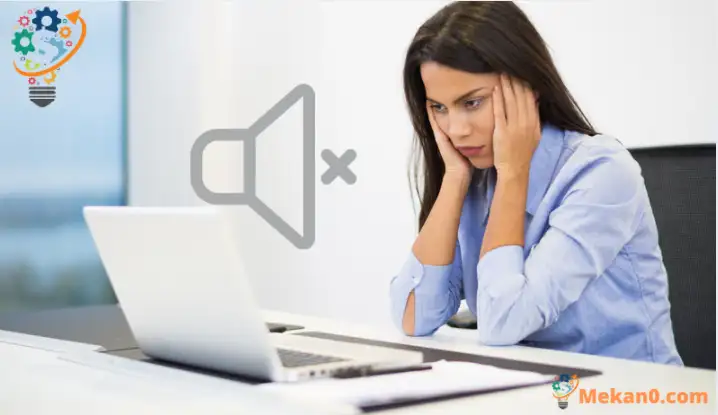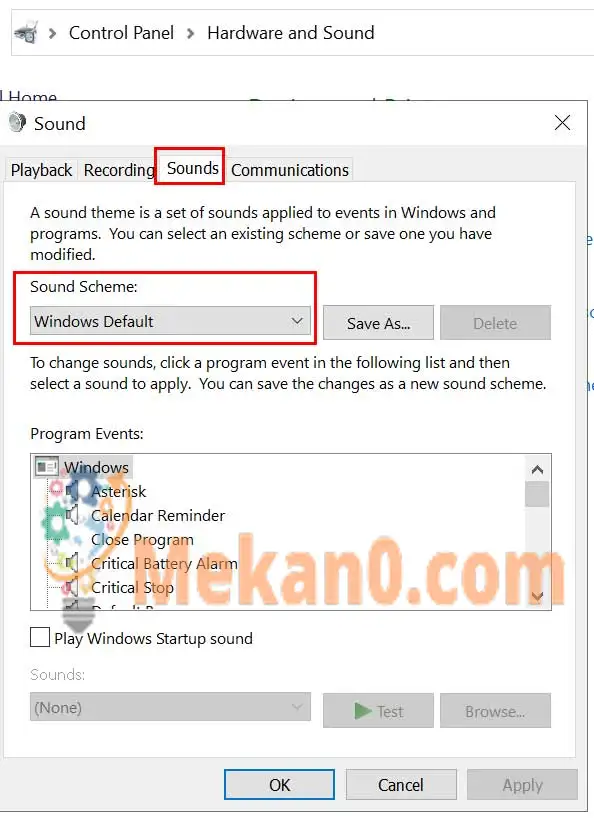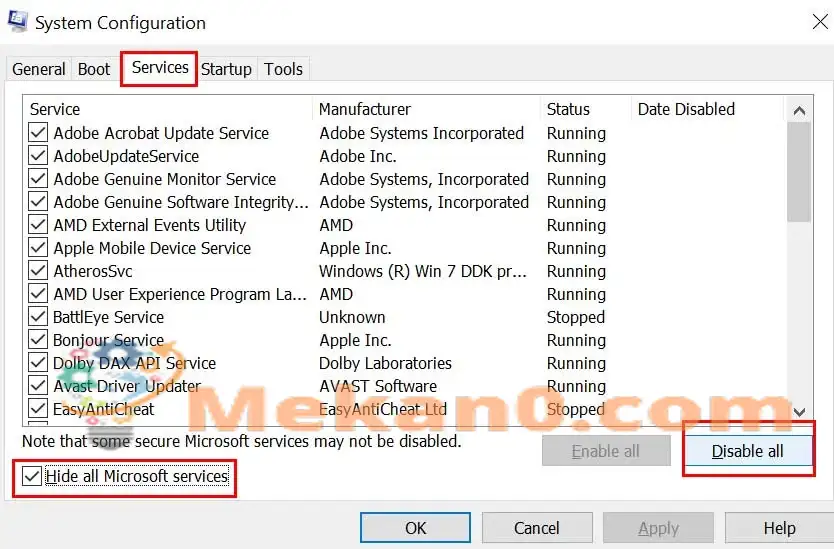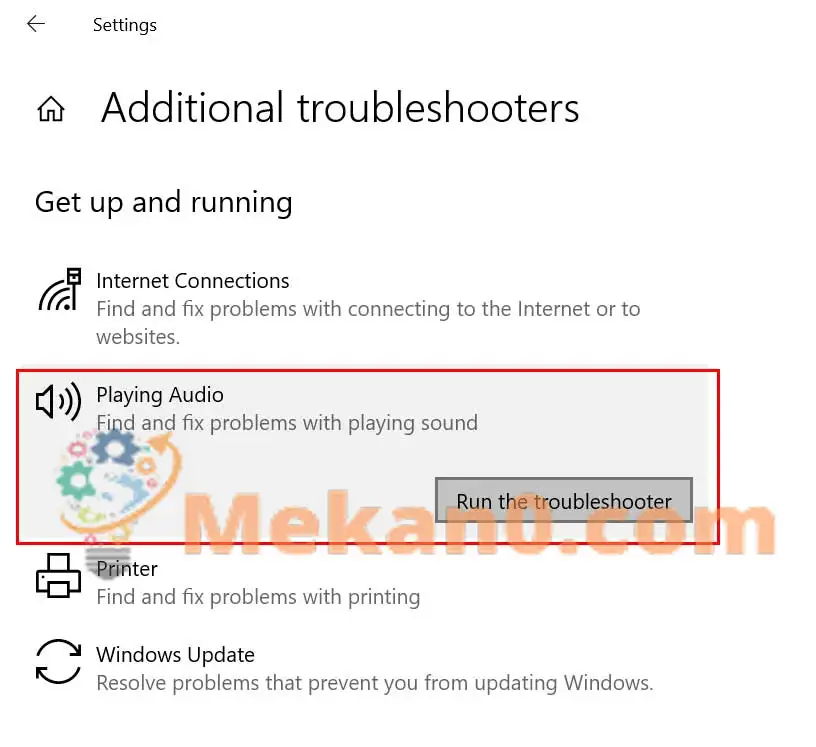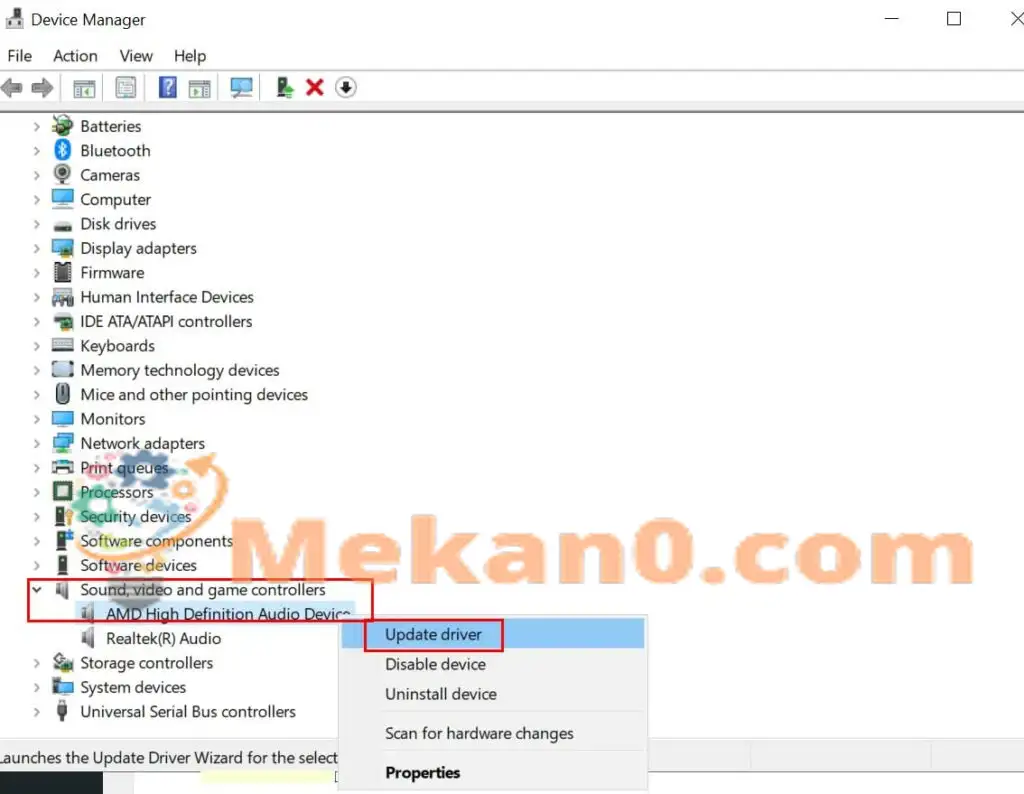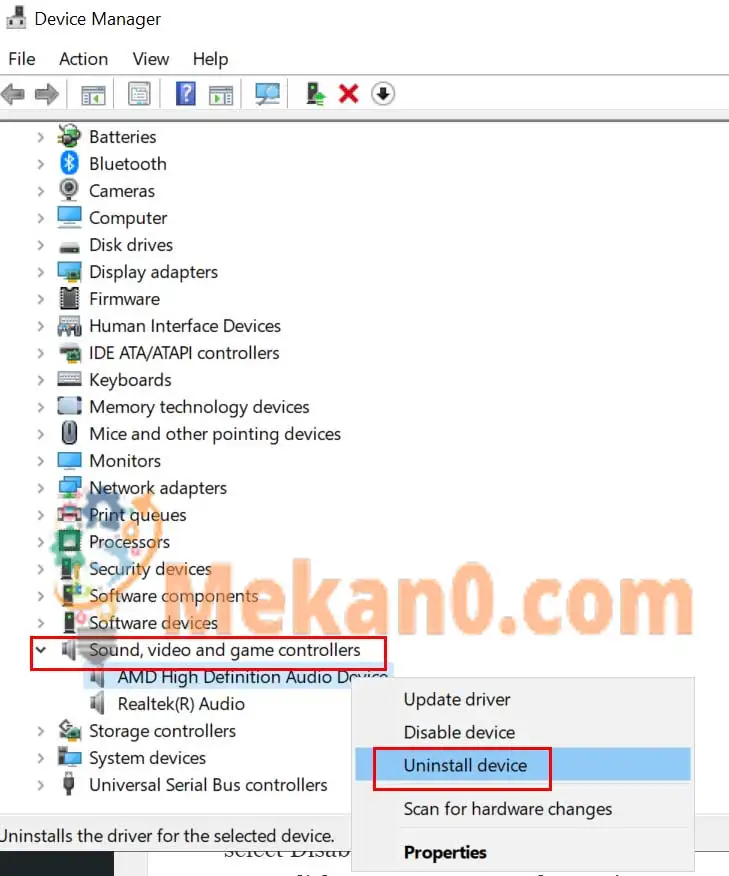Ua toeitiiti atoa le 5 tausaga talu ona tatala Microsoft Windows 10 faiga fa'aoga Aloaia ma i le taimi na tusia ai lenei tusiga, o loʻo faʻaauau pea i luga o lomiga fou. Ae ui i lea, Windows 10 e leʻi saʻoloto pe leai se pusa ma o loʻo faʻaauau pea. E foliga mai o loʻo aʻafia le tele o tagata faʻaoga Windows 10 le leo o le polokalama e le taʻalo lea e faʻafefe. Afai o oe o se tasi oi latou, mulimuli i lenei taʻiala.
E tusa ai ma le tele o lipoti, afaina Windows 10 e le mafai e tagata faʻaoga ona faʻaogaina le leo o le polokalama. E amata ona fa'aalia pe a uma ona fa'apipi'i le fa'afouga fou a le Windows pe ona o faila fa'aletonu. E ui lava o faʻafitauli e fesoʻotaʻi ma meafaigaluega e tele naua tele mo tagata faʻaoga PC, o mea sese poʻo le bug e mafai foi ona faʻaleagaina le poto masani a le tagata faʻaoga.
Fa'asa'o: Windows 10 e foliga mai e le o galue
O nisi taimi, e mafai foi ona le atoatoa le leo o lau Windows system mo nisi mafuaaga ma e mafai ona mafua ai faafitauli. I le taimi nei, o le faʻaogaina o le faʻaogaina o foliga i luga o lau komepiuta e mafai foi ona mafua ai faʻafitauli. O lea, e aunoa ma le faʻaumatia o se isi taimi, seʻi o tatou agai i le taʻiala o loʻo i lalo.
1. Fa'agaoioi le Windows System Sound
Muamua lava, e tatau ona e siaki ma faʻatagaina le Windows system sound system i luga o le komepiuta ina ia mautinoa o loʻo lelei le faʻaogaina o le leo leo.
E mautinoa lava, e tele vaega e mafai ona mafua ai lenei faʻafitauli e oʻo lava i le faʻaaogaina o polokalama faakomepiuta lona tolu.
- Kiliki amata lisi > ituaiga vaega o le pulea. .
- Kiliki i luga e tatala ai mai le i'uga o su'esu'ega.
- Afai e uunaia e le UAC (User Account Control), tap Faʻamatalaga Ina ia fa'ataga le avanoa fa'atonu.
- Ia, kiliki Meafaigaluega ma Leo > Toe kiliki i luga leo mai le lisi.
- O le taimi lava e te tatalaina ai le faʻalogo leo, alu i le tab leo .
- Suʻe Fa'alogo leo lou ma kiliki Fa'aoga" e teu ai suiga. [Seti i E le mafai ona faʻamalama Windows ]
- A uma loa lea, toe amata lau komepiuta ma siaki le faʻafitauli.
2. Tape le Audio Fade
O nisi mata'itū, e pei o ASUS fa'ata'ita'iga, e ofoina atu le leo e mou atu ona o le le mafai. O lenei mea e mafai ai ona maua se aafiaga manaia mo leo uumi ma o failauga o le a leiloa atoa leo tu'ufua. Afai e te lagona tutusa ma e te manaʻo e faʻamalo lenei vaega, ia mautinoa e mulimuli i laasaga o loʻo i lalo:
- Kiliki i luga Ki Windows + I E tatala Windows Seti.
- Kiliki Apps > Fa'asolo i lalo le lisi o polokalame fa'apipi'i ma su'e le polokalame leo e te mana'o e aveese.
- Kiliki i luga e faalautele ai le lisi ma filifili Uninstall . [Afai e uunaia e le UAC, kiliki ” Ma o le " ia faataga le faatagaga]
- Mulimuli i fa'atonuga i luga ole lau e fa'amae'a ai le fa'agasologa o le uninstall.
- A uma loa lea, ia mautinoa e toe amata lau komepiuta e faʻaleleia Windows 10 e le o taʻalo le system.
3. Fa'agasolo SFC System File Checker
System File Checker (SFC) ose fa'aoga Windows e mafai ai e tagata fa'aoga ona na'o le su'eina o faila a le Windows ua fa'aleagaina pe misi ma toe fa'afo'i otometi. O lenei metotia e tatau ona foia atoatoa faʻafitauli i le leo leo.
- Kiliki amata lisi Ma ituaiga cmd .
- taimi nei, Kiliki taumatau Kolisi Umiaina Poloaiga mai i'uga o su'esu'ega.
- Suʻe Taumafai e avea ma pule > Afai e uunaia, tap ioe Ia tuuina atu avanoa e pule ai.
- O le taimi lava e matala ai le faamalama o le Command Prompt, lolomi le poloaiga lea ma lavea ulu Ina ia faʻatinoina:
SFC / sikurini
- Ia, fa'atali mo le fa'agasologa e mae'a.
- Ia mautinoa e toe amata lau komepiuta e faʻaoga suiga.
4. Fa'agasolo le DISM Image Deployment and Management Service
O le Ata Fa'atino ma le Pulega Au'aunaga (DISM) ose mea faigaluega laina fa'atonu e mafai ona fa'aoga e fa'atūina ma tautuaina ata Windows a'o le'i lolomiina. Afai e le o galue le SFC mo oe, taumafai e fa'asolo le DISM e ala i le mulimuli i laasaga nei:
- Kiliki amata lisi Ma ituaiga cmd .
- taimi nei, Kiliki taumatau Kolisi Umiaina Poloaiga mai i'uga o su'esu'ega.
- Suʻe Taumafai e avea ma pule > Afai e uunaia, tap ioe Ia tuuina atu avanoa e pule ai.
- O le taimi lava e matala ai le faamalama o le Command Prompt, lolomi le poloaiga lea ma lavea ulu Ina ia faʻatinoina:
DISM / Online / Cleanup-Image / CheckHealth
- Tusi le poloaiga lenei ma fetaomi ulu :
Tetele / Initaneti / Faamamaina-Ata / Toe Faʻafoʻi Lelei
- Ia, faʻatali mo le faʻagasologa e maeʻa ma alu ese mai le faʻatonuga vave.
- Mulimuli ane, toe amata lau komepiuta, ma siaki pe o le Windows 10 faʻalogo leo le taʻaloga mataupu ua faʻamautuina.
5. Fa'alelei le Flash Player
O lenei fa'afitauli fa'apitoa e ono aliali mai fo'i ona o se fete'ena'iga i le va o leo fa'aletino ma le ki fa'amaumauga a le Adobe Flash Player. I lenei faʻataʻitaʻiga, e tatau ona e taumafai e faʻapipiʻi le flash player i lau Windows 10 PC e ala i le Resitala Faʻatonu. Ina ia faia lenei mea:
- Oomi ki Windows + R Ina ia tatala le pusa talanoaga momoʻe .
- Ia, ta'i faʻatonutonu ma fetaomi ulu E tatala Lesitala faatonu .
- Afai e uunaia e le UAC, tap ” ioe " Ina ia faataga le pule.
- Su'e le ala o lo'o i lalo i le Ofisa Resitala Fa'atonu:
O la'u komepiuta\HKEY_LOCAL_MACHINE\SOFTWARE\Microsoft\Windows NT\CurrentVersion\Drivers32
- Ona, Kiliki taumatau Kolisi Avetaavale32 > Kiliki luga Fou .
- Suʻe Taua ole manoa > ituaiga fa'afanua galu e pei o se nauna le tau .
- Ulufale msacm32. drv Pei o le fa'amatalaga tau > Kiliki luga OK e sefe ai suiga.
- O lea la, o le taimi lava e faia ai le manoa wavemapper, toe amata lau komepiuta.
- Ma le mea mulimuli, e mafai ona e vaʻai pe o le Windows 10 leo le taʻaloga o le faʻafitauli ua faʻamautu pe leai.
6. Fa'amama le fa'atinoga o seevae
Ia, o nisi o loʻo faʻapipiʻi isi polokalame faʻapitoa e mafai foi ona mafua ai faʻafitauli eseese ma le faʻaogaina o le polokalama lea e mafai ona faʻamaeʻaina i le faʻatinoga, faʻaaliga poʻo mataupu faʻalogo. O le mea lea, matou te fautua atu e te faia se seevae mama e foia lelei ai lenei mataupu. Ina ia faia lena mea:
- Oomi ki Windows + R Ina ia tatala le pusa talanoaga momoʻe .
- Ia, ta'i msconfig ma fetaomi ulu E tatala Faʻaleleia System le faamalama.
- Alu i le lisi auaunaga > Fa'aaga le pusa siaki Faʻamalamalamaina uma faʻamatalaga Microsoft .
- Siaki auaunaga uma mai le lisi ma kiliki i luga Ave uma mea uma .
- Kiliki " talosaga " Ona " OK" e sefe ai suiga.
- Ia, kiliki i luga o le laupepa Startup > Kiliki Tatala Task Manager .
- Alu i le tab Startup > Kiliki i luga o galuega patino e mafai ona amata.
- filifili loa faamuta Mo galuega taitasi taitasi.
- A mae'a loa, toe amata lau komepiuta e sui ai a'afiaga.
7. Siaki masini leo fesootai
Ia mautinoa e siaki foi masini leo fesootai. E pei o le siakiina faaletino o uaea leo ma le maualuga o le leo. I le taimi nei, siaki pe o lo'o feso'ota'i lelei sipika po'o mea fa'auluuluga i ports fa'aulu/output ports pe leai.
Ona mafai lea ona e siaki le maualuga o le leo e ala i le kiliki-sa'o i luga o le sipika icon mai le fata faiga o galuega. O iinei filifili Volume Mixer ma siaki ai. E mafai fo'i ona e fa'afeso'ota'i masini fa'alogo tutusa i se isi komipiuta po'o le komepiuta feavea'i e siaki pe o iai se fa'afitauli i le masini fa'alogo.
8. Fa'agasolo le fa'afitauli fa'alogo
Afai e le aoga ia auala o loʻo i luga mo oe, taumafai e faʻataʻitaʻi le auala faʻafitauli faʻalogo leo i luga ole faiga faʻaoga pupuni 10 mai le lisi lisi. O le a otometi lava ona siaki mo mea sese po o mafuaʻaga ma taumafai e faʻaleleia. Tatou fai le mea lenei:
- Kiliki i luga Ki Windows + I E tatala Windows Seti .
- Kiliki Faʻafouga & Puipuiga > Kiliki Faʻafitauli mai le itu taumatau.
- Kiliki se filifiliga Faaopopo isi faʻafitauli > Ia mautinoa e kiliki Taʻalo Audio.
- Suʻe Faʻasaʻe le faʻafitauli > Fa'atali mo le faagasologa e mae'a.
- A uma loa lea, e mafai ona e toe amata lau komepiuta e faʻaoga suiga.
9. Faʻafouina le avetaavale leo
E leai se aoga e fai atu, o le faʻafouina o lau avetaavale leo e mafai foi ona foia le tele o faʻafitauli i lau komepiuta maPupuni 10. O nisi taimi, e mafai ona ta'alo le leo e aunoa ma ni fa'afitauli. O le mea lea, e tatau ona e siaki ma fa'apipi'i fa'afouga ta'avale leo.
- Oomi ki Windows + X E tatala Menu amata vave .
- Ia, kiliki Pule Faʻatonu > Faalua-kiliki i le a Leo, Vitio, ma Ta'aloga Pule.
- Kiliki taumatau I luga o le masini galue> filifili Faafou le avetaavale. .
- Filifili Saili otometi mo avetaavale . Afai e maua se fa'afouga, o le a la'u mai ma fa'apipi'i otometi le fa'afouga.
- A uma loa lea, ia mautinoa e toe amata lau komepiuta e faʻaoga suiga.
10. Toe fa'apipi'i le aveta'avale leo
E iai fo'i le tele o avanoa e fa'afou ai le aveta'avale leo e le mafai ona fa'aleleia le Windows 10 system sounds not playing issue. Afai e te mana'o e foia atoa, ia mautinoa e te uninstall ma toe fa'apipi'i lelei le aveta'avale leo. Ina ia faia lenei mea:
- Alu ile upegatafa'ilagi a le gaosimea ma la'u mai le faila aveta'avale leo aupito lata mai i lau komepiuta.
- Ia, oomi ia ki Windows + X E tatala Menu amata vave .
- Suʻe Pule Faʻatonu Menu> Kiliki faalua Leo, Vitio, ma Ta'aloga Pule.
- Kiliki taumatau Lau masini leo > filifili Lafoaʻi le Device. .
- Ia mautinoa e tape ma aveese.
- Ona kiliki lea Uninstall toe fa'auma le fa'agasologa.
- Soso'o, fa'apipi'i le faila aveta'avale leo aupito lata mai.
- Toe amata lau komepiuta e faʻaoga suiga e siaki ai le faʻafitauli.
11. Filifili Ta'alo masini leo e le mafai
Ia mautinoa e siaki le masini leo o loʻo fesoʻotaʻi nei pe ua filifilia e avea ma faiga faʻaletonu pe leai. Afai e fa'aogaina e le au failauga po'o le lipine fa'apipi'i se uafu USB po'o se uafu HDMI, e tatau ona e filifilia lenei masini e fai ma masini fa'aletonu. Ina ia faia lenei mea:
- Kiliki amata lisi > ituaiga leo Ma tatala mai le taunuuga o sailiga.
- Ia, kiliki i luga o le laupepa Taaloga > Ia mautinoa o lo'o filifilia le masini fa'alogo malosi pe feso'ota'i.
- Suʻe Seti Filifili Ma o loʻo manuia oe.
12. Fa'aaoga se nofoaga toe fa'afo'isia
Afai e leai se tasi o auala o loʻo i luga na aoga mo oe, taumafai e faʻaaoga se faʻaleleia o le faʻaogaina e toe foʻi ai i le tulaga lelei muamua o lau PC o loʻo tamoe.Faʻamalama polokalama Ina ia aloese mai ia faafitauli. Ae ia mautinoa ua uma ona e fatuina se mea e toe faʻafoʻisia ai lau komepiuta e foliga lelei tele ia te oe. Afai e te leʻi fatuina se vaega toe faʻaleleia muamua, o lenei metotia e le mo oe.
-
- Oomi ki Windows + R Ina ia tatala le pusa talanoaga momoʻe .
- tusi rstrui ma fetaomi Enter e tatala ai Toe faʻafoʻiina o Mea. .
- Kiliki e filifili Filifili se isi nofoaga toe fa'afo'isia Mai le fa'aogaina o le System Restore.
- Ia, kiliki sosoo ai > Fa'ataga pusa Faʻaalia nisi faʻaleleia mea .
- Filifili le mea e te mana'o e toe fa'afo'i ai faiga e leai se fa'afitauli.
- Kiliki "sosoo ai " E fa'aauau > filifili ' faʻauma" e toe aumai Pupuni i le tulaga toe fa'aleleia.
- A maeʻa loa, o le a toe amata lau polokalama e faʻaoga suiga.
O lena lava alii. Matou te manatu sa aoga lenei ta'iala ia te oe. Mo nisi fa'amatalaga, e mafai ona e fa'amatalaga i lalo.